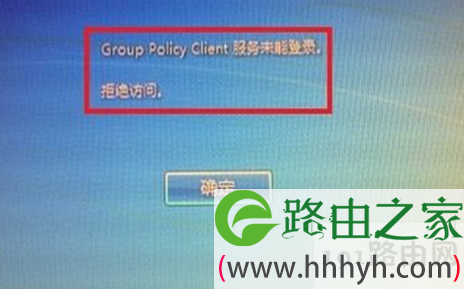亲,以下就是关于(开机出现Group Policy Client服务未能登录的解决方法(图)),由“WiFi之家网”整理!
原标题:"开机出现Group Policy Client服务未能登录的解决措施"相关电脑问题教程分享。 - 来源:WiFi之家网。
最近有使用win7系统的用户反映说,自己将电脑开机后,系统无法正常登录,并且出现Group Policy Client 服务未能登录,拒绝访问的提示,这是怎么回事呢?今天WiFi之家网小编就和大家说说开机Group Policy Client 服务未能登录的解决措施。
Group Policy Client 服务未能登录
原因分析:
其实出现这种提示说明该服务默认是自动运行的,若某些第三方应用或病毒修改了用户配置文件的权限,就会导致这个异常问题的产生。
解决方法:
1、重新启动计算机,不停地快速点击F8键,弹出“高级启动选项”窗口之后,使用键盘上的上下方向箭头选中“安全模式”,然后按回车键即可进入 Windows 7 操作系统的安全模式。
2、在“运行”中输入命令“regedit”后按回车,打开注册表编辑器。
3、右键点击 HKEY_CURRENT_USER 选项→权限。
4、在弹出权限设置对话窗之后,单击 添加 按钮。
5、弹出的选择用户和组对话框中输入当前的账户用户名,如果不太清楚,可以点击高级。
6、再点击 立即查找 点选当前的账户→确定→确定,给予权限。
7、然后,再点击 完全控制 右边的 允许→确定即可。
8、设置好当前账户的权限后,再赋予SYSTEM账户以同样的 完全控制 的权限(方法同上)。
9、设置完毕,按F5键刷新设置,关闭注册表(文件→退出),退出安全模式,重新启动电脑,便可正常登陆Windows 7系统了。
相关文章:
电脑开机出现NTLDR is missing的三大解决方法
以上就是关于-常见问题-(开机出现Group Policy Client服务未能登录的解决方法(图))的教程!
原创文章,作者:常见问题,如若转载,请注明出处:https://www.224m.com/119557.html